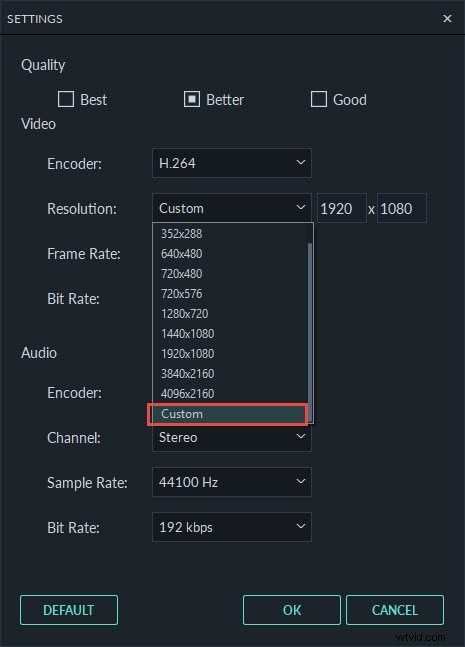Compré un Samsung Galaxy y quiero poner un montón de videos en la tarjeta de memoria (formato mp4). Pero cada vez que trato de transferirlos me dice que no es compatible con la resolución. Cuando tomo un video con el teléfono, lo guarda como un mp4, pero no reproduce los mp4 que descargo. ¿Por qué? ¿Cómo resolver el problema de resolución de video no compatible?
Bueno, a menudo nos encontramos con este problema al transferir videos entre diferentes dispositivos debido a la resolución. Para cargar videos de alta resolución en sus dispositivos móviles, es posible que deba reducir la resolución del video, ya que estos dispositivos suelen admitir solo resoluciones específicas. A veces, sin embargo, es posible que deba aumentar la resolución al grabar un video de baja resolución en un DVD, ya que el estándar de DVD requiere que el video tenga una resolución de no menos de 720 × 480.
Wondershare Filmora es el software de edición de video potente pero fácil de usar que le permite cambiar la resolución del video sin problemas. Admite los formatos de video más populares y ofrece preajustes listos para usar incluso para los dispositivos móviles más nuevos, como iPhone 5, iPad 4, Xbox, etc. Consulte esta guía paso a paso para aprender a resolver el problema de resolución de video no compatible.
1. Importa tu vídeo
Instala y ejecuta Wondershare Filmora. Luego haga clic en "Importar" y seleccione el archivo de la ventana de selección. También puede arrastrar y soltar directamente el archivo en el programa.
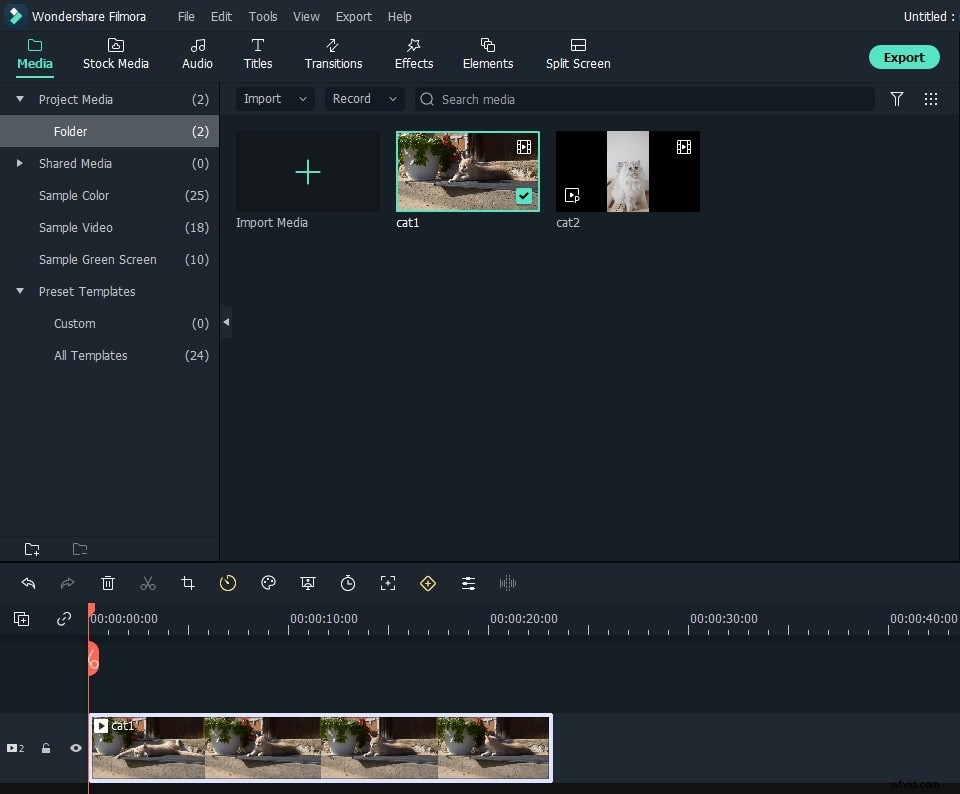
2. Elija el archivo
Seleccione el archivo de destino y arrástrelo a la línea de tiempo. Una vez en la línea de tiempo, puede exportarlo con una resolución diferente. Simplemente presione el botón "Exportar"; luego aparecerá una ventana de exportación en el medio de la pantalla. Vaya a la pestaña "Formato", asigne un título al archivo y seleccione una ubicación para guardar. También puede optar por guardar el archivo en el formato original o convertirlo a otro formato. Si desea que el archivo de salida se reproduzca en un dispositivo móvil como iPhone, iPad, iPad, Xbox, Zune, cambie a la pestaña "Dispositivo" y busque el dispositivo adecuado en la lista de ajustes preestablecidos.
3. Cambiar la resolución de vídeo
Luego haga clic en "Configuración avanzada", aparece un menú de opciones de video. En ese menú, puede encontrar varias configuraciones de video, como codificador, frecuencia de muestreo, canal y tasa de bits. Elija la configuración de resolución y seleccione el tamaño de resolución que desee. Recuerde que cuanto menor sea el tamaño de la resolución, menor será el tamaño del video. Haga clic en "Crear" para aplicar las opciones, luego se guarda el nuevo archivo.